Les Meilleurs Créateurs de Fond Transparent Gratuits en 2025
Text LinkLa photographie de produit joue un rôle essentiel pour attirer les clients potentiels à visiter un site eCommerce et influencer leurs décisions d'achat. Il n'est pas étonnant que les marketeurs utilisent différentes tactiques marketing pour prendre et télécharger leurs photos de produits. Mais comment vous démarquer de la concurrence actuelle? Expérimenter avec l'arrière-plan de l'image est une excellente option.
Cela ne signifie pas que vous devez apprendre à coder ou embaucher un graphiste. Tout ce que vous devez savoir, c'est comment supprimer l'arrière-plan des images. Dans cet article, nous discuterons de certains des meilleurs outils de suppression d'arrière-plan d'image qui sont faciles à utiliser, efficaces en temps et fournissent d'excellents résultats.
Erase.bg - Meilleur & Gratuit Créateur d'Arrière-Plan Transparent
Lorsque vous enlevez l'arrière-plan d'une image, vous obtenez d'immenses opportunités d'ajouter différents éléments à l'image. Éditer des photos peut être une tâche ardue, difficile et longue, mais choisir les bons outils peut être une tâche plus facile et amusante. Peut-être avez-vous déjà essayé de nombreux outils de suppression d'arrière-plan en ligne mais avez été déçu.
Erase.bg est un outil en ligne gratuit, léger et basé sur l'IA qui édite, change ou supprime l'arrière-plan d'une image en un seul clic. Il est simple, facile à utiliser, rapide et offre de bons résultats.
Vous pouvez télécharger l'application pour vos appareils iOS/Android et obtenir instantanément des découpes d'arrière-plan à l'aide de l'outil où que vous soyez. Voici comment utiliser Erase.bg pour changer ou supprimer les arrière-plans d'une image:
Étape 1 - Tout d'abord, vous devez télécharger l'application Erase.bg depuis le PlayStore / AppStore sur votre smartphone, ou vous pouvez directement accéder à son site officiel en tapant "Erase.bg" dans la barre de recherche.
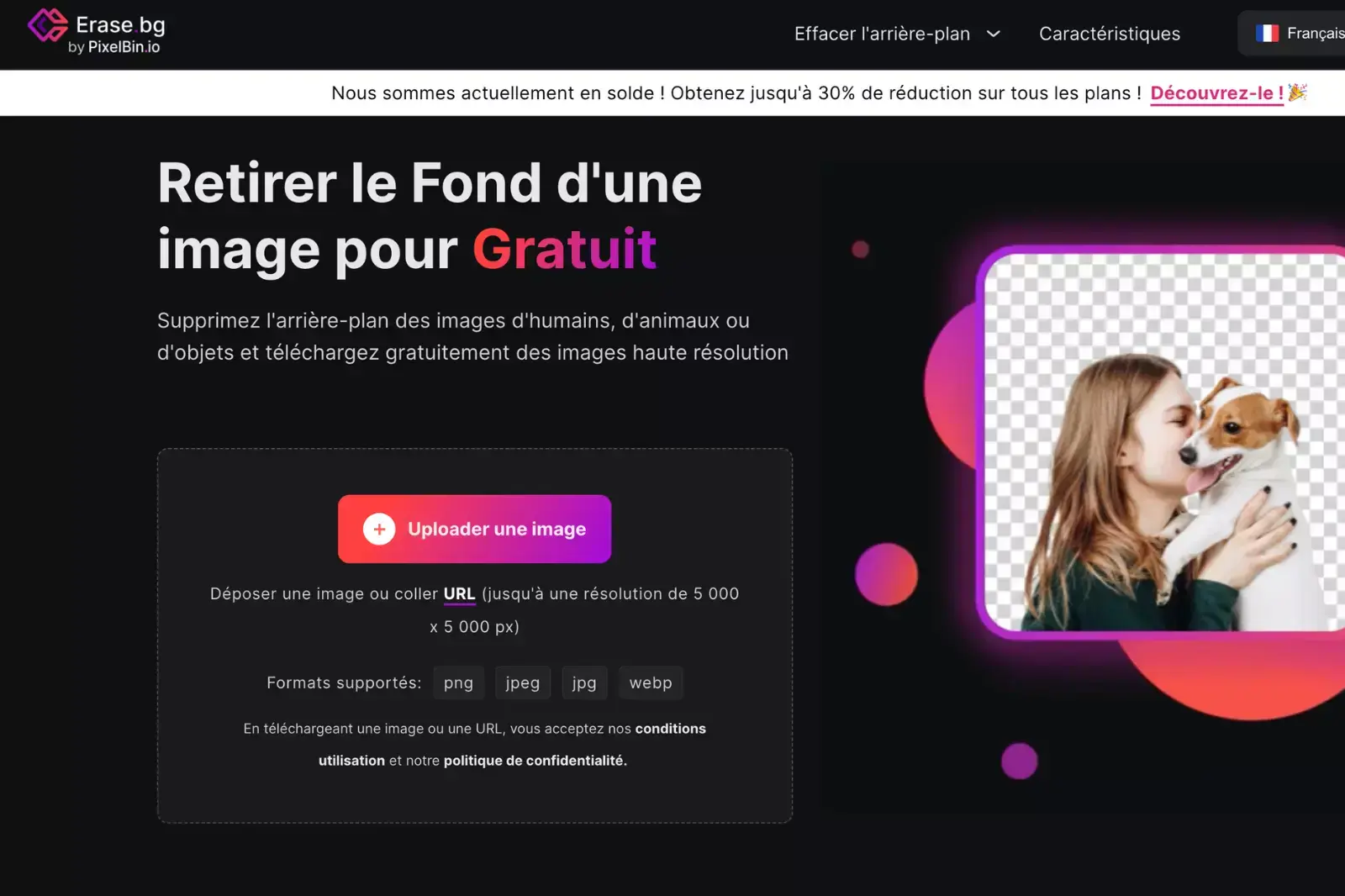
Étape 2 - Vous devez télécharger l'image dont vous souhaitez rendre l'arrière-plan transparent. Cliquez sur le bouton "Uploader Une l'image" ou collez l'adresse de l'image. Pour cela, cliquez sur le bouton "URL".
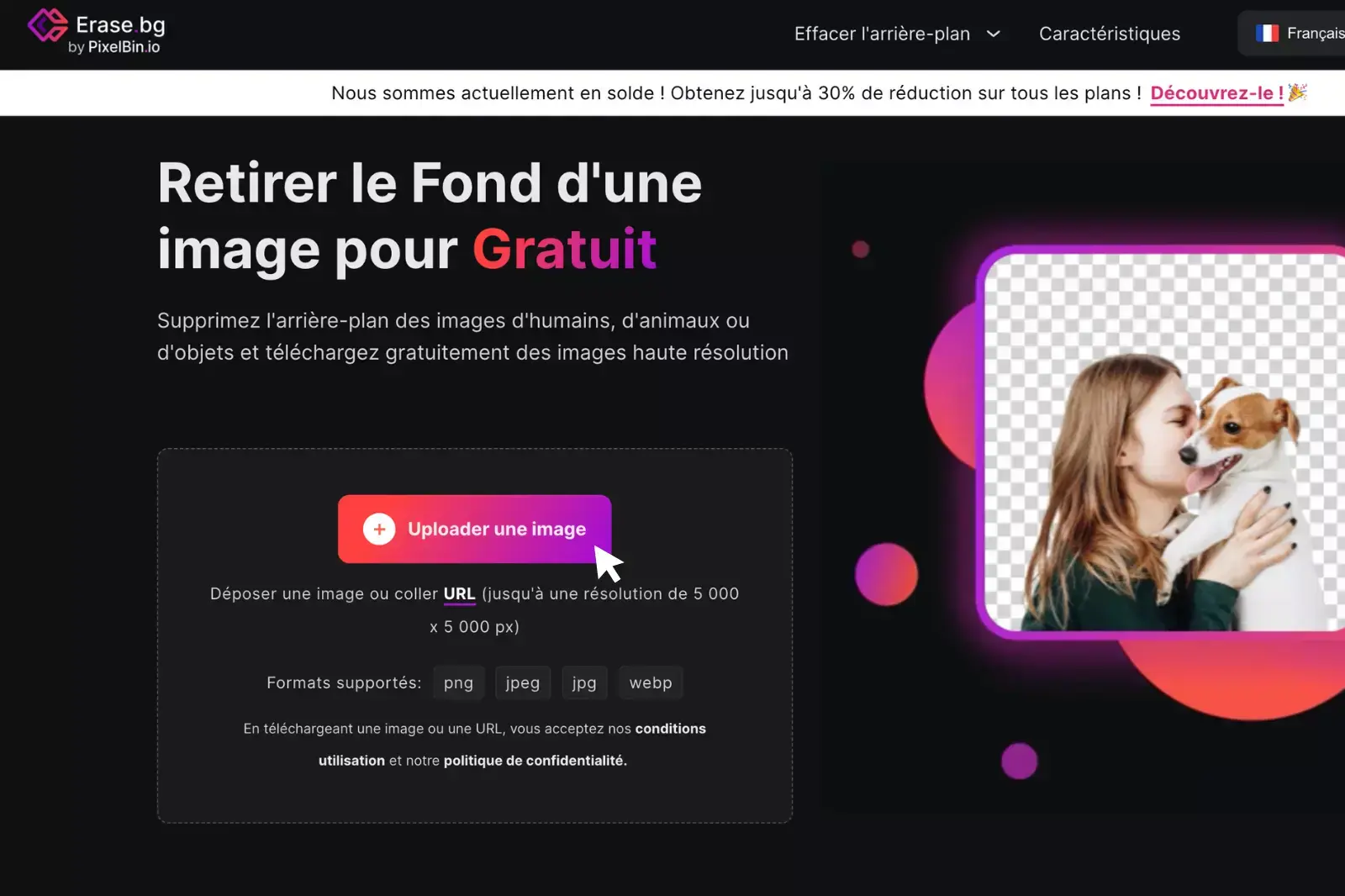
Étape 3 - Une fois que vous avez téléchargé l'image ou collé l'URL de l'image, l'étape suivante consiste à cliquer sur le bouton Soumettre. Lorsque vous soumettez l'image, les algorithmes IA de l'application commencent à traiter l'image et à supprimer l'arrière-plan en deux à trois secondes.
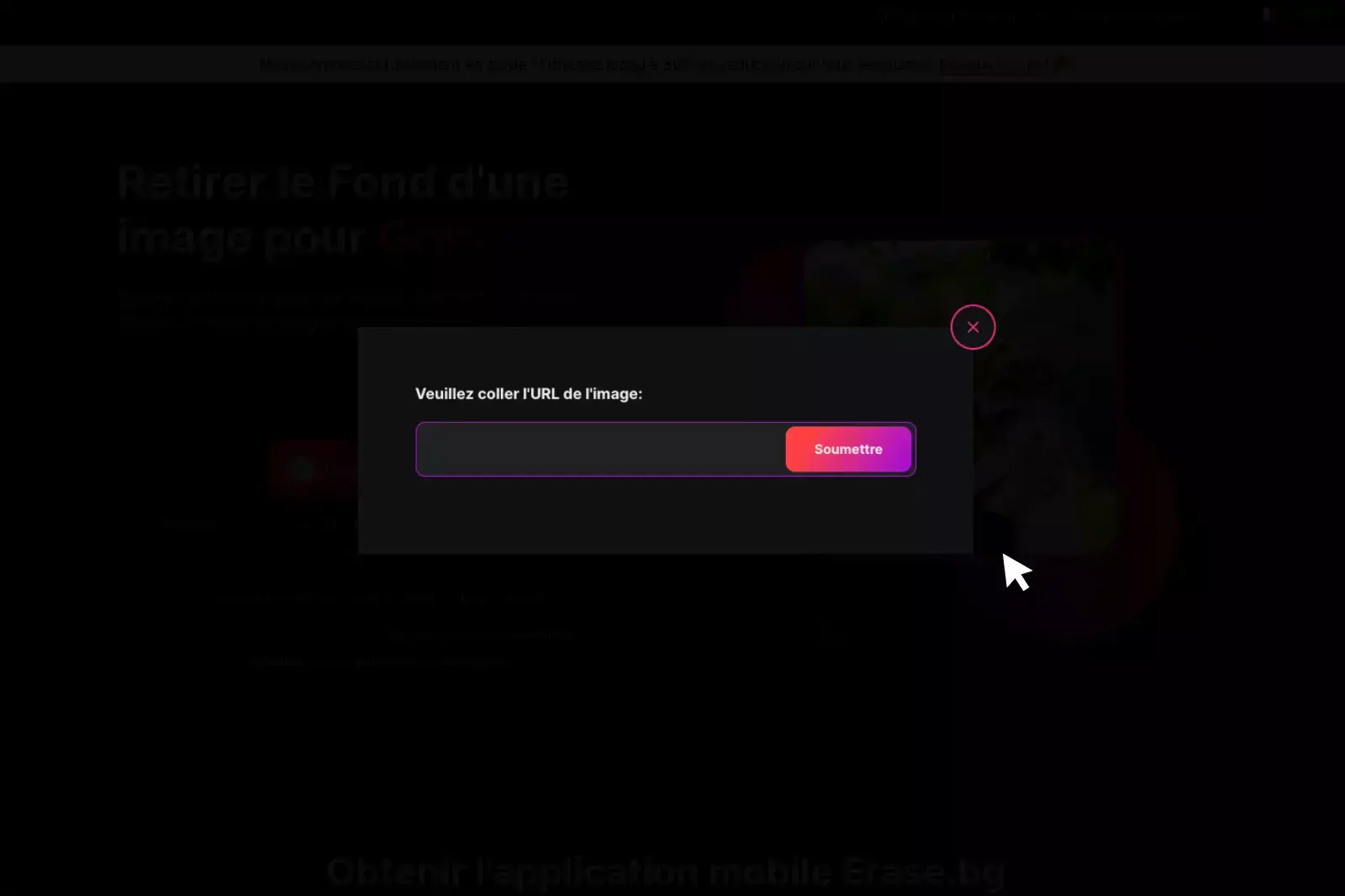
Étape 4 - Pendant le processus, vous pouvez voir un message indiquant "Traitement de l'image, veuillez patienter". Une fois le traitement terminé, vous pouvez télécharger l'image avec un arrière-plan supprimé sur votre système. L'application conserve la qualité originale de l'image et offre des résultats prometteurs.
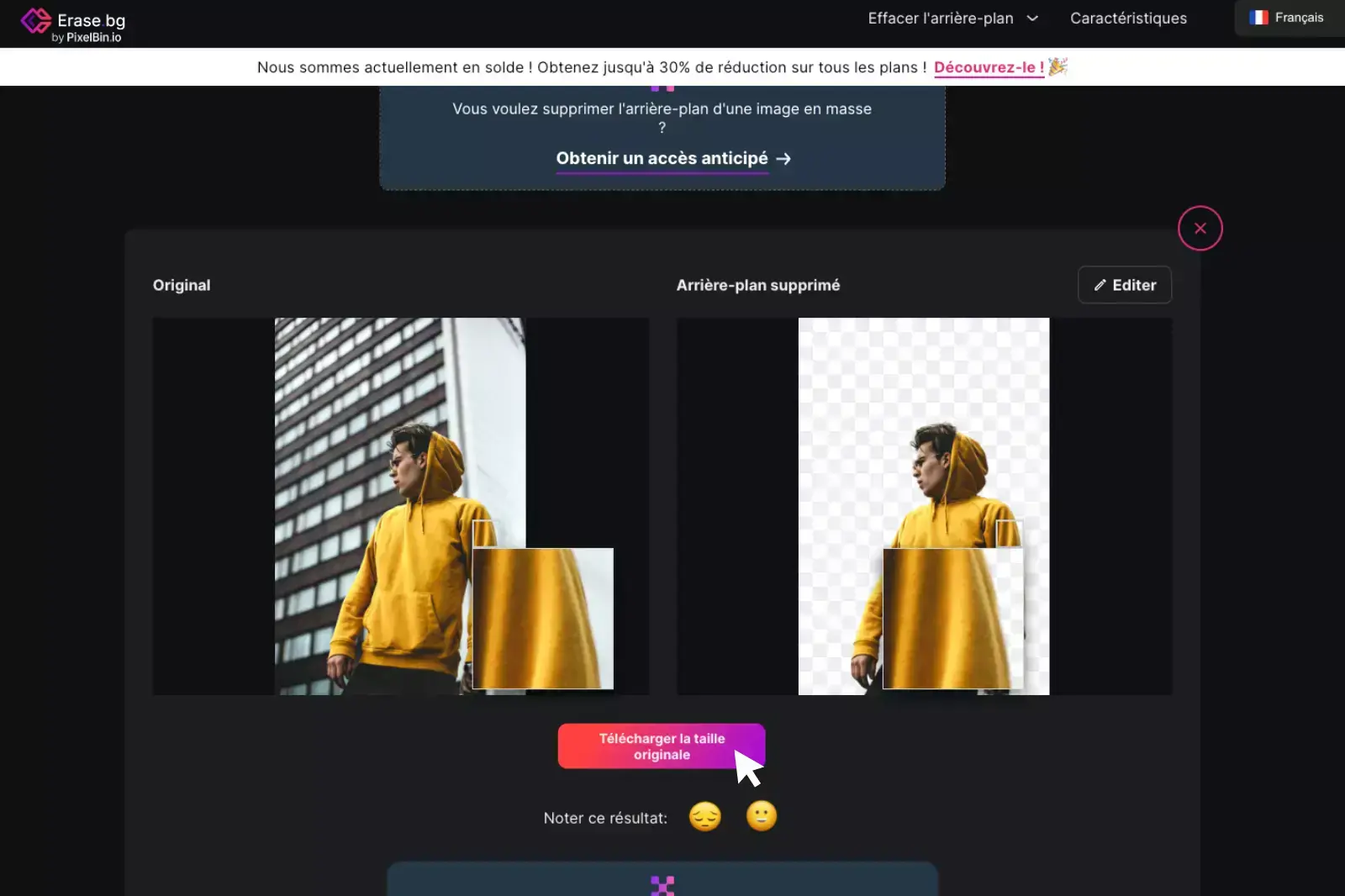
Note - Outre la suppression des arrière-plans, l'application vous permet de changer ou d'éditer les arrière-plans des images. Cliquez simplement sur le bouton Éditer dans le coin supérieur droit de l'image transformée et sélectionnez une option d'arrière-plan appropriée. Appliquez-le et téléchargez l'image.
Avantages de Erase.bg :
- Facile, rapide et gratuit à télécharger.
- Alimenté par l'IA.
- Disponible pour iOS, Android, Windows et Mac OS.
- Prend en charge les formats d'image PNG, JPG, JPEG et WEBP.
- Supprime l'arrière-plan des images, graphiques pour réseaux sociaux, logos d'entreprise, présentations et bien d'autres.
- Fournit des images de haute qualité.
- Pas de perte de qualité.
- Utilisable par tous, comme les photographes, les marketeurs, etc.
Autres créateurs d'arrière-plan transparent gratuits :
Bien qu'Erase.bg soit un outil rapide et facile pour supprimer l'arrière-plan des images, il existe de nombreux autres outils de suppression d'arrière-plan avec plus de fonctionnalités et de fonctionnalités. Certains d'entre eux sont présentés ci-dessous :
1. PhotoScissors:
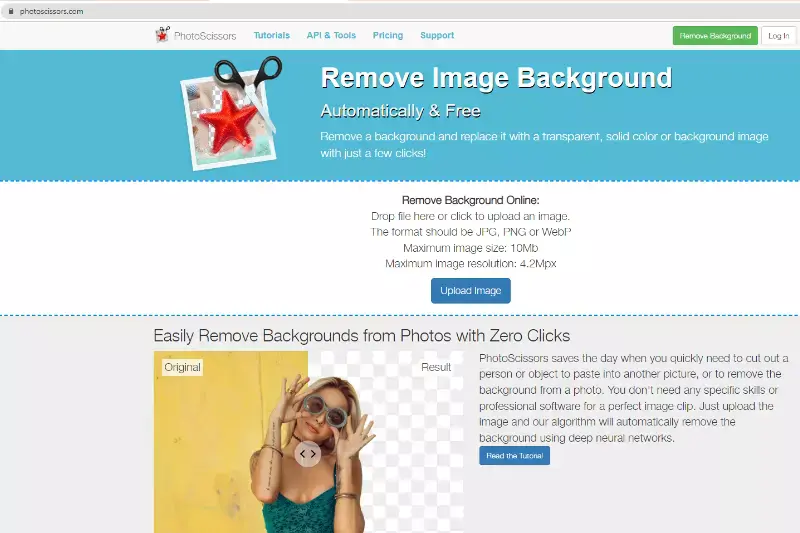
C'est un excellent outil en ligne pour supprimer l'arrière-plan qui le rend transparent en quelques secondes. Il est disponible sur Windows et Mac et vous offre un contrôle précis sur les modifications d'image. Il fonctionne très bien avec des arrière-plans complexes, mais a du mal à supprimer l'arrière-plan avec des ombres.
Étape 1 - Il est également simple d'utilisation.
Étape 2 - L'outil dispose de deux options : le marqueur vert et le marqueur rouge. Le marqueur vert indique les zones appartenant aux objets de premier plan, et le marqueur rouge indique l'arrière-plan.
Étape 3 - Mettez en évidence les zones à conserver en vert et celles à supprimer en rouge.
Étape 4 - Ensuite, l'IA de l'outil éditera l'image et supprimera l'arrière-plan.
Étape 5 - La partie droite de l'écran montre instantanément vos modifications, vous pouvez donc voir l'image avec un arrière-plan transparent.
Étape 6 - Si nécessaire, vous pouvez supprimer une portion à l'aide de l'outil Gomme.
Étape 7 - Cliquez sur le bouton Enregistrer et choisissez le format de fichier PNG.
2. Clipping Magic
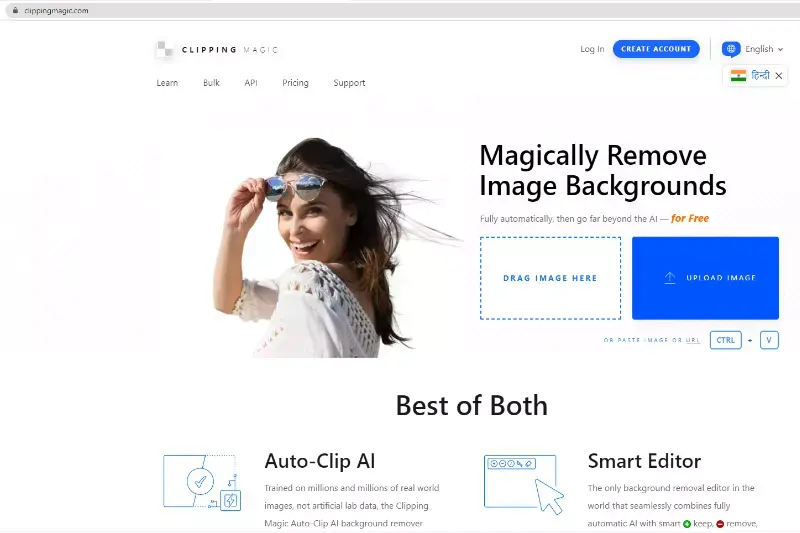
Si vous êtes débutant ou n'avez aucune compétence en design, c'est une bonne option pour l'édition d'images car il fournit des tutoriels sur la manière d'utiliser ses outils. L'outil est disponible sur Windows et Mac et offre beaucoup plus de fonctionnalités que PhotoScissors, telles que le nettoyeur de dominante colorée, la taille de brosse dynamique, le contrôle des couleurs, etc.
De plus, vous n'avez pas à vous soucier des erreurs car il possède des fonctions telles qu'Annuler, Rétablir, et Autosave. Il offre également un Smart Editor qui compte sur des outils tels que "conserver", "supprimer", "cheveux", et "scalpel".
Étape 1 - Allez sur Clipping Magic et choisissez un fichier image dont vous souhaitez supprimer l'arrière-plan. Le temps de traitement varie selon la taille de l'image.
Étape 2 - Vous pouvez maintenant voir deux copies de l'image : l'image ‘Original+Masque’ et l'image ‘Aperçu du Résultat’.
Étape 3 - Sur l'image ‘Original+Masque’, utilisez une brosse verte pour mettre en évidence la partie de l'image que vous souhaitez conserver.
Étape 4 - Pour changer la brosse en rouge, appuyez sur la barre d'espace. Une brosse rouge est utilisée pour mettre en évidence la zone que vous souhaitez supprimer.
Étape 5 - Si vous faites une erreur, appuyez sur ctrl+Z pour l'annuler.
Étape 6 - Vous pouvez maintenant télécharger l'image.
3. Fotor
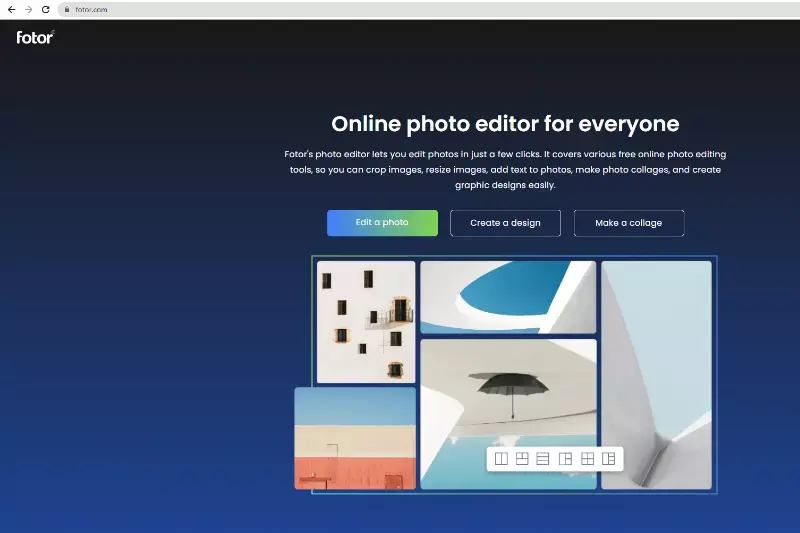
Cet outil est disponible sur Windows et Mac. C'est le choix parfait pour ceux qui recherchent un outil d'édition de photos basique avec une fonction de création de collages. C'est un outil de suppression automatique d'arrière-plan d'image en un clic qui vous aide à rendre l'arrière-plan transparent. C'est un outil alimenté par l'IA qui détecte automatiquement le sujet principal de l'image et l'édite avec précision.
Étape 1 - Téléchargez la photo, puis accédez à l'outil Magic Clipper.
Étape 2 - Sélectionnez ensuite les zones que vous souhaitez découper. Vous pouvez choisir la taille de la brosse à gauche.
Étape 3 - Assurez-vous que la sélection est correcte et appliquez les modifications.
4. Photoshop
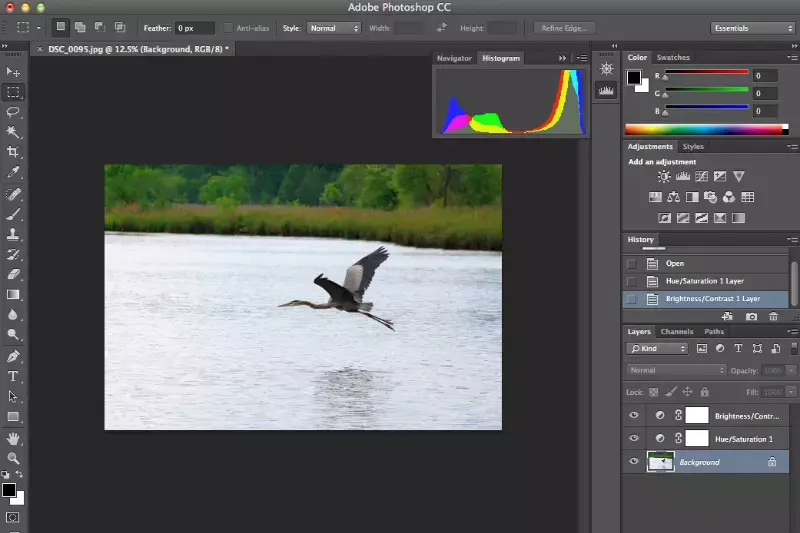
Si vous êtes doué en design et en édition, vous pouvez facilement supprimer ou changer l'arrière-plan de vos images de produits en utilisant Photoshop. Il vous offre une variété d'options et de contrôles sur les images lors de l'édition. Cependant, cela rend également le processus plus laborieux par rapport à la suppression d'un arrière-plan dans Erase.bg.
Étape 1 - Ouvrez Photoshop. Cliquez sur "Créer un nouveau" et importez votre image. Vous pouvez aussi cliquer sur "Ouvrir" et sélectionner l'image depuis votre galerie.
Étape 2 - Allez dans le menu Sélection et choisissez Sélectionner et masquer.
Étape 3 - Maintenant, vous devez sélectionner la bonne vue de session. Allez dans le menu Propriétés et cliquez sur Vue > Pelure d'oignon.
Étape 4 - Utilisez l'outil Sélection rapide pour peindre les zones que vous souhaitez conserver.
Étape 5 - Utilisez l'outil Pinceau de raffinement pour capturer les détails fins comme les cheveux, etc.
Étape 6 - Une fois que vous avez sélectionné les zones que vous souhaitez conserver, supprimez-les en appuyant sur la touche Alt.
Étape 7 - Enregistrez vos modifications en tant que Masque de calque.
Pourquoi utiliser des outils de suppression d'arrière-plan ?
Pour expliquer comment l'utilisation d'un outil de suppression d'arrière-plan permet aux photographes ou aux marketeurs de publier des images attrayantes et captivantes sur leurs sites web, voici quelques raisons d'utiliser des outils de suppression d'arrière-plan. Jetez un coup d'œil :
1. Éliminez les objets indésirables des images
Utiliser un outil de suppression d'arrière-plan comme Erase.bg aide les marketeurs à retirer les objets inutiles en arrière-plan de leurs images de produits pour offrir aux clients un aspect clair, sans distraction et professionnel.
2. Rendre l'arrière-plan transparent ou le changer
Les photographes doivent parfois rendre transparents les arrière-plans de leurs photos de produits ou les personnaliser selon le thème de leur marque. Utiliser un outil de suppression d'arrière-plan leur permet de le faire facilement.
3. Mettre en avant les produits
En utilisant un créateur d'arrière-plan transparent gratuit, les photographes peuvent supprimer les éléments indésirables d'une image et mettre en avant leur produit principal lorsqu'il est consulté par un client potentiel. Un arrière-plan transparent ou blanc capte rapidement leur attention et influence leurs décisions d'achat.
4. Les textes sont visibles
Parfois, décorer un arrière-plan dans une image de produit rend l'image si chargée que les clients ont du mal à lire les caractéristiques du produit ou d'autres informations. Garder l'arrière-plan transparent facilite cette tâche et rend les textes visibles aux yeux des visiteurs.
5. Améliore le trafic et les ventes
Lorsque les clients trouvent une image facilement visible, attrayante et captivante, ils sont plus enclins à découvrir d'autres produits et services sur votre site. Cela augmente finalement le trafic de qualité sur le site et améliore les ventes pour l'entreprise.
En conclusion
Vous savez maintenant à quel point les arrière-plans transparents sont essentiels et comment les créateurs d'arrière-plans transparents gratuits peuvent aider les photographes ou les marketeurs à garder l'arrière-plan transparent ou blanc.
Les photographes peuvent tirer de nombreux avantages d'un supprimeur d'arrière-plan. D'abord, il est plus facile de rendre l'arrière-plan transparent et ils peuvent également facilement échanger l'arrière-plan avec d'autres couleurs ou décors.
Un outil de suppression d'arrière-plan joue un rôle significatif dans la valorisation des photos. Des photographes aux boutiques en ligne, c'est un outil essentiel qui aide à améliorer la photo et la rend plus adaptée à des fins spécifiques.
FAQ's
Quel est le meilleur créateur de PNG transparent ?
Erase.bg est l'un des meilleurs créateurs de PNG transparents disponibles en ligne. Il utilise des algorithmes avancés et l'apprentissage automatique pour supprimer rapidement et précisément les arrière-plans des images, vous laissant avec un fichier PNG transparent que vous pouvez utiliser à diverses fins. Avec Erase.bg, vous pouvez créer des images PNG transparentes de haute qualité et d'apparence professionnelle en quelques clics seulement, ce qui en fait l'outil idéal pour les designers, les marketeurs et toute autre personne ayant besoin de supprimer régulièrement les arrière-plans des images.
Les images PNG sont-elles libres de droits ?
Non, les images PNG ne sont pas intrinsèquement libres de droits. Comme tout autre type d'œuvre créative, telles que les photographies ou les illustrations, les images PNG peuvent être soumises à une protection par droit d'auteur. Il est important de vérifier les conditions de licence de toute image PNG que vous souhaitez utiliser, et de vous assurer que vous avez les autorisations ou licences appropriées pour l'utiliser dans votre propre travail.
Quel type de fichier est le meilleur pour un arrière-plan transparent ?
Le type de fichier PNG (Portable Network Graphics) est généralement considéré comme la meilleure option pour les images avec un arrière-plan transparent. Contrairement à d'autres formats d'images courants, tels que JPEG ou GIF, le PNG prend en charge les canaux alpha, qui permettent une représentation plus précise et de haute qualité de la transparence dans une image.
Quelle application rend l'arrière-plan transparent ?
Erase.bg est un outil en ligne puissant qui peut être utilisé pour rendre l'arrière-plan d'une image transparent. Erase.bg utilise des algorithmes avancés et l'apprentissage automatique pour supprimer automatiquement les arrière-plans, vous laissant avec une image transparente que vous pouvez utiliser à diverses fins. Bien qu'il existe d'autres applications disponibles qui peuvent également supprimer les arrière-plans des images, Erase.bg est une option populaire et conviviale qui convient à la fois aux professionnels et aux utilisateurs occasionnels.
Comment rendre l'arrière-plan d'une image transparent gratuitement ?
Vous pouvez rendre l'arrière-plan d'une image transparent à l'aide d'outils en ligne comme Erase.bg. Voici les étapes faciles pour utiliser Erase.bg : Étape 1 : Rendez-vous sur Erase.bg dans votre navigateur web. Étape 2 : Cliquez sur le bouton "Uploader une l'image" pour sélectionner l'image. Étape 3 : Attendez qu'Erase.bg supprime automatiquement l'arrière-plan. Étape 4 : Une fois que vous êtes satisfait du résultat, cliquez sur le bouton Télécharger pour enregistrer l'image transparente sur votre ordinateur. C'est tout ! Avec Erase.bg, vous pouvez rendre l'arrière-plan de n'importe quelle image transparent en quelques clics.
Puis-je utiliser des créateurs d'arrière-plan transparents à des fins commerciales ?
Oui, dans la plupart des cas, vous pouvez utiliser des créateurs d'arrière-plan transparents à des fins commerciales tant que vous avez les droits et autorisations nécessaires pour utiliser les images que vous créez. Il est important de vérifier les termes et conditions de l'outil spécifique que vous utilisez, ainsi que toutes licences ou droits d'auteur associés aux images originales avec lesquelles vous travaillez.